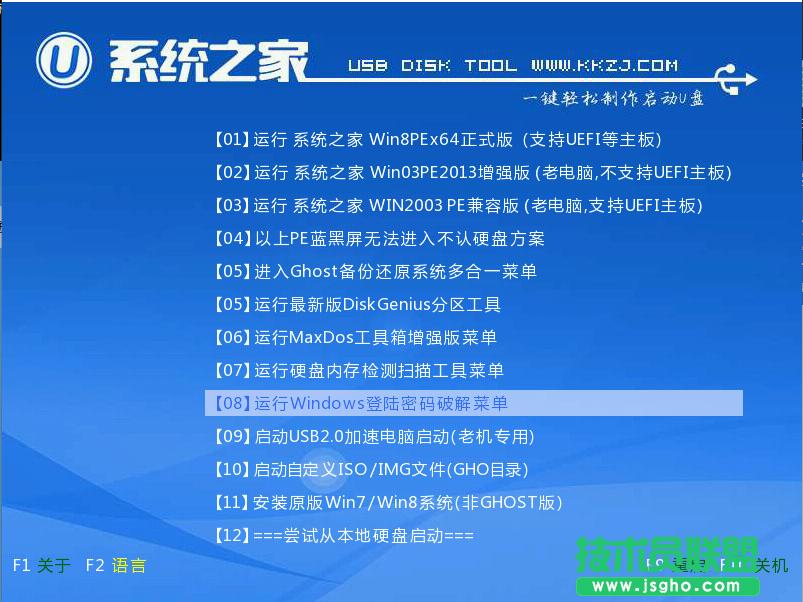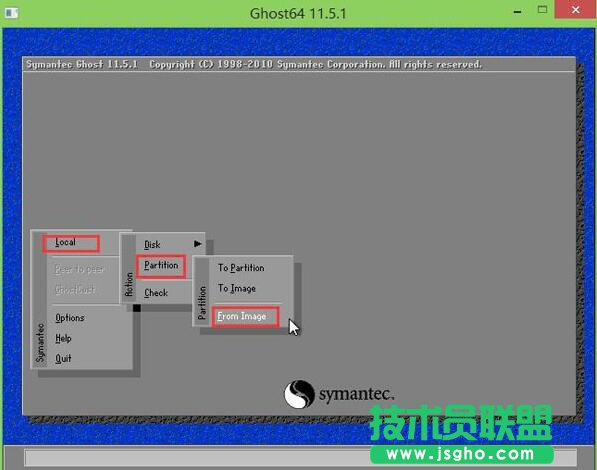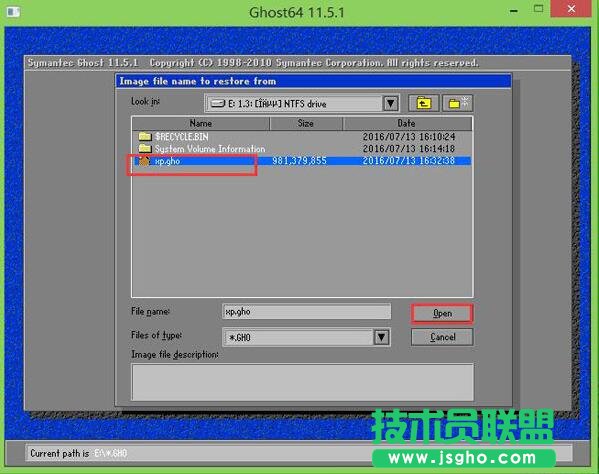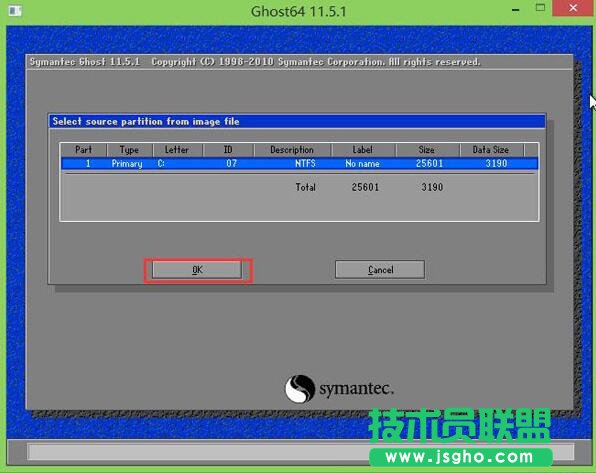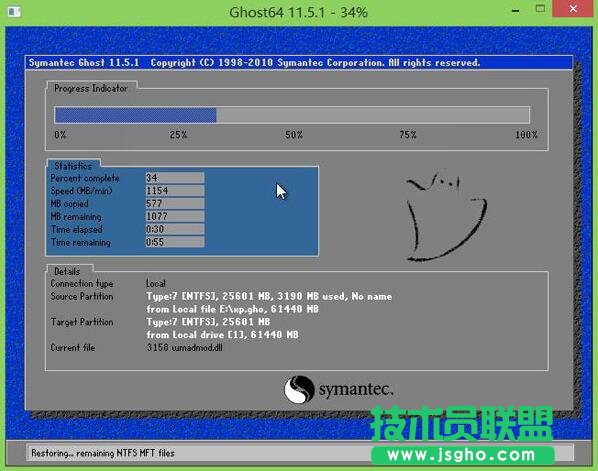u盘电脑公司WinXP系统经典版安装自制的技巧
发布时间:2023-01-25 文章来源:深度系统下载 浏览:
|
Windows XP是美国微软公司研发的基于X86、X64架构的PC和平板电脑使用的操作系统,于2001年8月24日发布RTM版本,并于2001年10月25日开始零售。其名字中“XP”的意思来自英文中的“体验(Experience)”。该系统的默认桌面背景墙纸是Bliss,一张BMP格式的照片。是拍摄的纳帕县郊外的风景,照片中包括了高低起伏的绿山及有层积云和卷云的蓝天。 u盘电脑公司WinXP系统经典版安装制作的技巧。xp系统具有超强的稳点性,大家都非常喜欢xp系统,而且U盘安装电脑公司WinXP系统经典版是时下最受大家喜欢的一种安装xp方式。具体的操作方法如下: 相信还有很多朋友都还在使用xp系统吧。操作系统经历更新换代,但是依然有不少用户还是喜欢使用xp系统,那么对于安装xp系统,还有很多朋友都不知道怎么操作。今天就以用u盘装系统来教大家怎么安装ghost xp系统,还不懂的朋友快来看看吧。 1、首先,把u启动u盘启动盘连接到电脑,重启电脑时连续不断按开机启动快捷键引导u盘启动,进入u启动主菜单界面,运行win8pe按回车键进入,如图所示:
u盘winxp安装盘载图1 2、进入u启动pe系统桌面,然后双击手动运行ghost工具,如图所示:
u盘winxp安装盘载图2 3、进入了手动ghost工具之后,在弹窗中点击ok按钮,接着在新窗口中依次点击local→partition→from image,如图所示:
u盘winxp安装盘载图3 4、在image file name to restore from的窗口中找到并且选择xp.gho镜像点击open按钮,如图所示:
u盘winxp安装盘载图4 5、然后在接下来所有出现的窗口当中选择默认选项并且点击ok按钮即可,如图所示:
u盘winxp安装盘载图5 6、弹出确认对c盘恢复操作提示窗口,就是对c盘重置数据过程,点击yes即可,如图所示:
u盘winxp安装盘载图6 7、接下来就是c盘重置的过程了,用户只需要静静等待即可,如图所示:
u盘winxp安装盘载图7 8、c盘重置过后,当弹出提醒重启电脑窗口时,点击reset computer按钮,重启之后就会自动u盘安装winxp了#f#。
u盘winxp安装盘载图8 以上就是u盘winxp安装盘系统的详细内容了,如果你想u盘winxp安装盘有不知道怎么安装的话可以参照以上方法步骤进行安装,希望u盘winxp安装盘d的方法对大家有所帮助。 Windows XP服役时间长达13年,产生的经济价值也较高。据评测机构StatCounter的统计,2017年1月,在中国范围内,该系统的占有率为17.79%。主要原因是“习惯XP系统”而不愿意对其升级。 部分杀毒软件推出了诸如“XP盾甲”之类的服务,以提高系统安全性。 |